[STL-チェック](STL Check)モディファイヤでは、オブジェクトをチェックして、STL (立体リトグラフ)ファイル形式に書き出すのに適合しているかを確認します。立体リトグラフ ファイルは、STL ファイルのデータに基づいたプロトタイプの物理モデルを作成する際に、専門のマシンで使用されます。
物理モデルを作成するには、STL ファイルには閉じた完全なサーフェスを持っている必要があります。[STL-チェック](STL Check)を使って、書き出す前にジオメトリをテストすれば、ファイルを使って物理モデルを作成するときの時間と費用を節約できます。
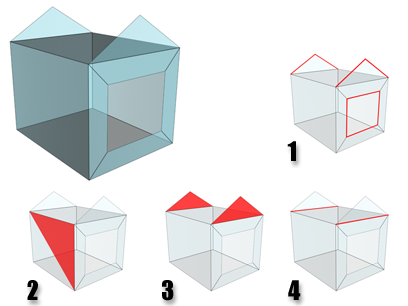
STL チェック エラー:
1. 開いたエッジ
2. 二重面
3. スパイク
4. 複数エッジ
手順
STL 互換性があるかどうかオブジェクトを確認するには:
- オブジェクトを
 選択し、
選択し、 [修正](Modify)パネル
[修正](Modify)パネル  [モディファイヤ リスト](Modifier List)
[モディファイヤ リスト](Modifier List)  [STL-チェック](STL Check)を選択します。
[STL-チェック](STL Check)を選択します。 - [確認](Check)にチェックマークを付けます。
エラーが検出された場合、[ステータス](Status)領域にメッセージが表示されます。問題のあるジオメトリが選択されるか、そのジオメトリが特別なマテリアル ID に割り当てられるか、またはその両方であることを示すエラーが表示されます。
インタフェース
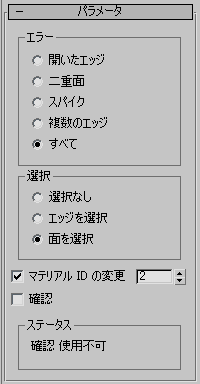
[エラー](Errors)領域
オプションの 1 つを選択すると、選択した内容に固有の間違ったジオメトリが表示され、[選択](Selections)領域で選択したオプションによりそのジオメトリがマークされます。
- 開いたエッジ開いているエッジ(穴)があるかどうかを確認します。
- [二重面](Double Faces)同じ 3D スペースを共有する面があるかどうかを確認します。
- スパイクただ 1 つのエッジをオブジェクトと共有する分離した面であるスパイクがあるかどうかを確認します。
- 複数エッジ複数のエッジを共有する面があるかどうかを確認します。
- [すべて](Everything)上記のすべてを確認します。
[選択](Selections)領域
これらのオプションでは、[エラー](Errors)領域での設定に基づいて、間違ったジオメトリの選択レベルを指定します。
- 選択なしこのラジオ ボタンを選択すると、STL-チェックはエラー オブジェクトのどの部分も選択しません。
- エッジを選択このラジオ ボタンを選択すると、STL-チェックはエラーのある面のエッジを選択してマークします。 不正なエッジを選択すると、ビューポートに表示されます。
- 面を選択このラジオ ボタンを選択すると、STL-チェックはエラーのあるオブジェクトの面を選択してマークします。 不正な面を選択すると、ビューポートに表示されます。
- マテリアル ID の変更
-
このチェック ボックスにチェックマークが付いている場合(既定値)、STL-チェックはエラーのある面をマークし、固有のマテリアル ID を割り当てます。STL-チェックで使用されるマテリアル ID の値を選択する場合は、右のスピナーを使います。
- チェック
-
チェックマークを付けると STL-チェックを実行します。複雑なモデルについては、これを確認する時間と[ステータス](Status)領域にエラーが表示される間で一時停止が予想されます。既定値ではチェックマークが付いていません。
[状態](Status)領域
[確認](Check)にチェックマークが付いているとき、エラー数が表示されます。